Theo dõi Dung lượng sử dụng Internet trên Windows 11
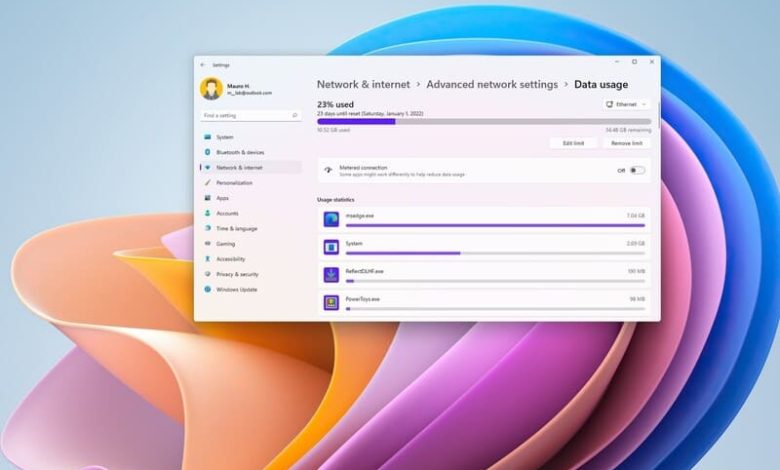
Windows 11 có các tính năng tích hợp để Dung lượng sử dụng Internet của bạn để bạn có thể biết ứng dụng nào đã sử dụng hết dữ liệu internet của mình. Trong bài viết này, mình sẽ hướng dẫn các bạn cách theo dõi mức sử dụng Internet trên Windows 11.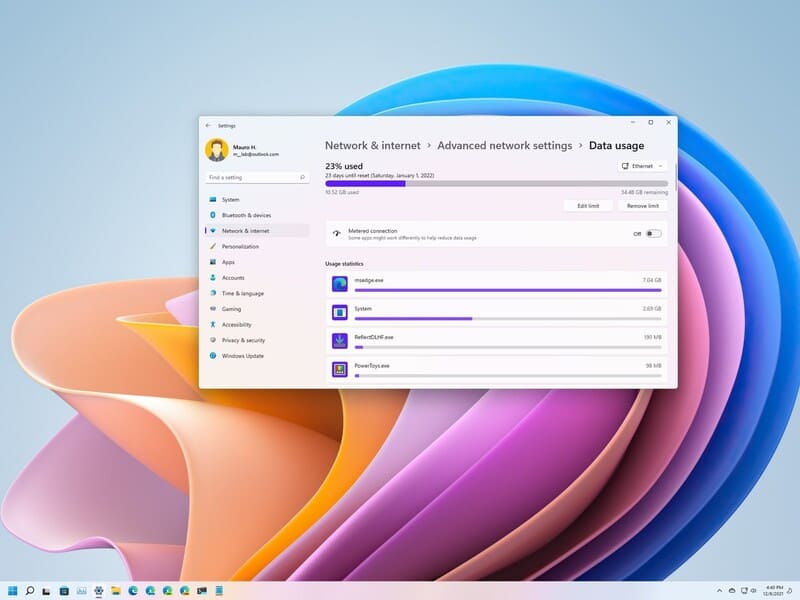
Cách Dung lượng sử dụng Internet trên Windows 11
Xem mức sử dụng dữ liệu Internet trên Windows 11
1. Mở ứng dụng Settings bằng phím tắt “Win + I” và vào “Network & internet” từ menu bên trái. Ở cuối trang này, nhấp vào “Advanced network settings” trong menu bên phải.
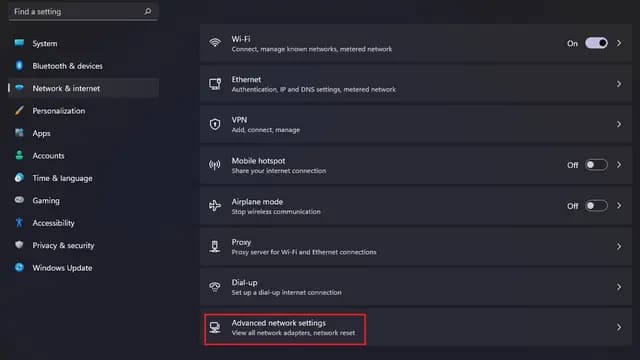
2. Bây giờ, hãy tìm tùy chọn “Data usage” trong phần “More settings” và nhấp vào tùy chọn đó.
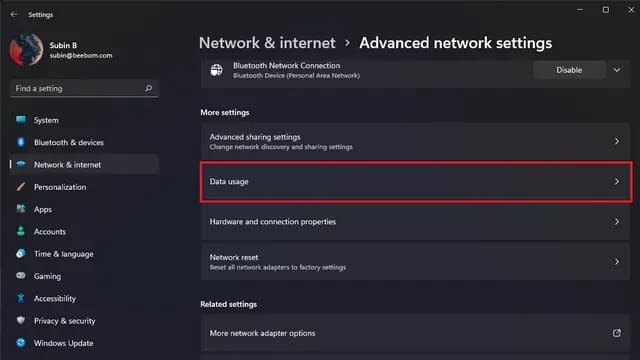
3. Bạn sẽ thấy dữ liệu bạn đã sử dụng trong 30 ngày qua ở góc trên bên trái. Tại đây, bạn có thể chuyển đổi giữa chế độ mạng có dây và không dây từ góc phải, trong trường hợp bạn thường sử dụng các kết nối có dây để truy cập internet. Bạn cũng sẽ thấy thống kê sử dụng mạng cho mỗi ứng dụng trên trang này.
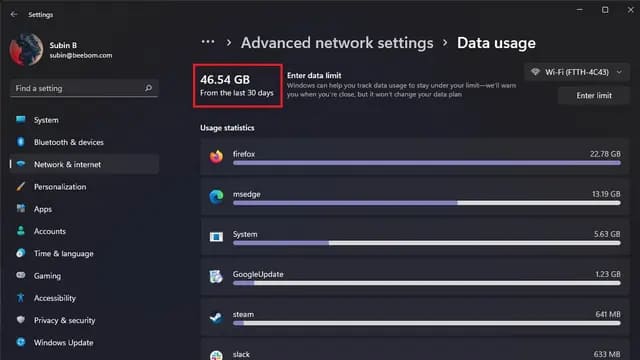
Đặt lại mức sử dụng dung lượng Internet trên Windows 11
1. Mở ứng dụng Settings, điều hướng đến phần “Network & internet” từ menu bên trái và nhấp vào “Advanced network settings”.
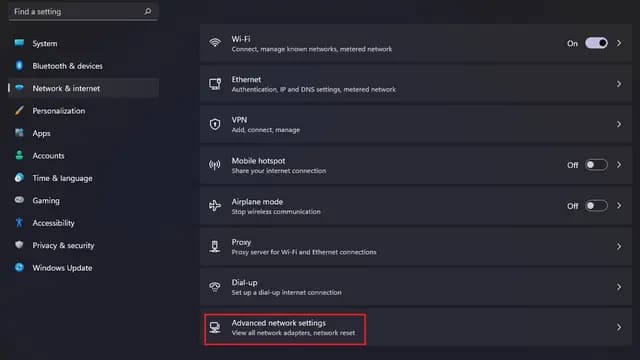
2. Từ trang Advanced network settings, chọn “Data usage” trong “More settings”.
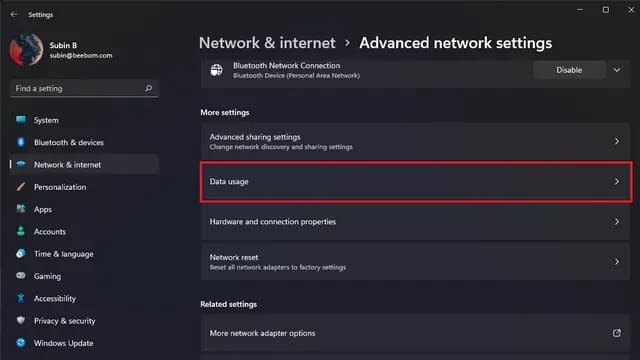
3. Cuộn xuống cho đến khi bạn tìm thấy tùy chọn “Reset usage stats” và nhấp vào nút “Reset”.
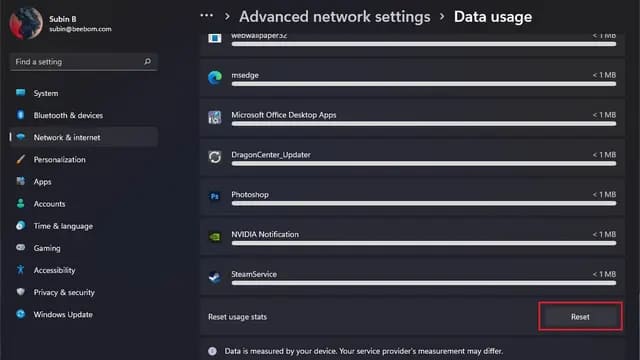
Thiết lập giới hạn dữ liệu trên Windows 11
Bạn nên thiết lập giới hạn dữ liệu để đảm bảo dữ liệu mạng sử dụng không vượt quá giới hạn đó. Bạn sẽ nhận được cảnh báo khi bạn sắp sử dụng hết giới hạn dữ liệu của mình trong tháng. Trường hợp này thích hợp đối với bạn nào đang kết nối Internet bằng 3G/4G để tránh vượt quá giới hạn cho phép.
1. Mở ứng dụng Settings, đi tới phần “Network & internet” và nhấp vào “Advanced network settings”.
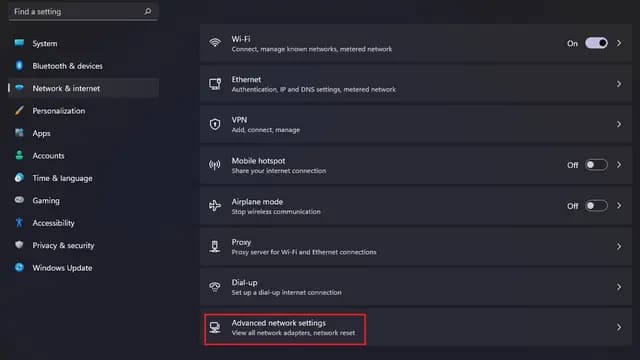
2. Nhấp vào “Data usage” từ phần “More settings”.
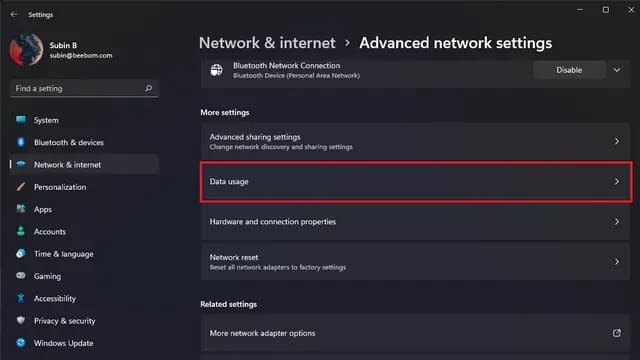
3. Ở góc trên bên phải, nhấp vào nút “Enter limit” ngay bên dưới menu thả xuống.
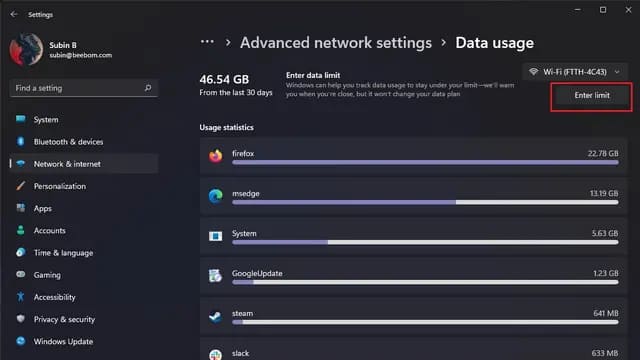
4. Nhập giới hạn dữ liệu bạn muốn và nhấp vào “Save”. Bạn cũng có thể chọn giữa các loại giới hạn dữ liệu hàng tháng, một lần hoặc không giới hạn.
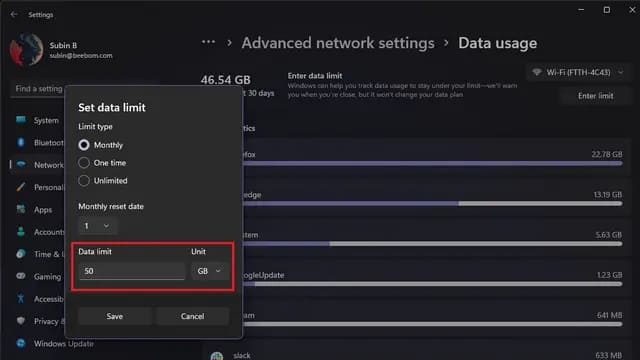
5. Sau khi đặt giới hạn dữ liệu, bạn sẽ thấy phần trăm dữ liệu bạn đã sử dụng hết trong tháng trên trang “Data usage”.
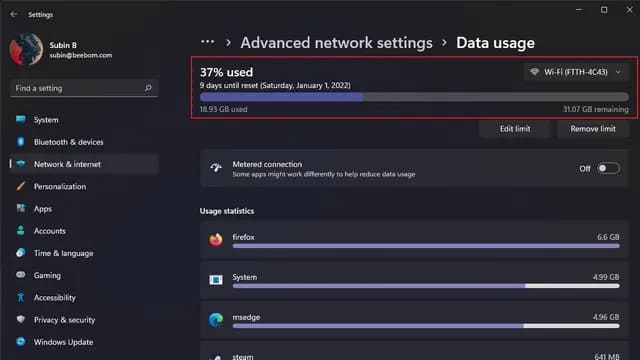
6. Bây giờ bạn đã thiết lập giới hạn dữ liệu, bạn có thể xem xét bật “Metered connection” để giảm và hạn chế việc sử dụng dữ liệu trên Windows 11.
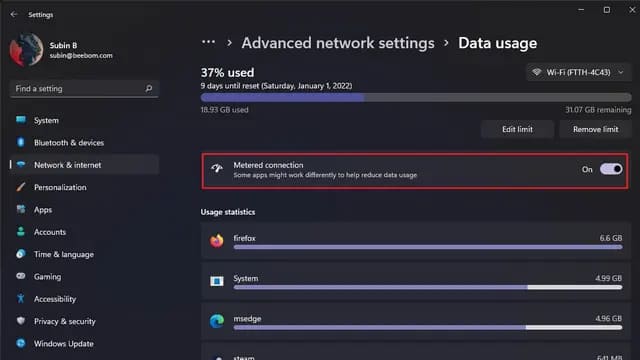
Ngoài ra, bạn cũng có thể xem cách tăng tốc độ internet bằng cmd tại đây.






